Отчет Реализация за период
1. Документ предназначен для пользователей с ролью директор, управляющий, аудитор, главный бухгалтер, бухгалтер, менеджер, администратор системы, кассир.
2. Документ описывает правила формирования отчета «Реализация за период» в системе управления предприятием «Гора» (далее по тексту СУП «Гора»).
3. Откройте в браузере метаним Вашей организации. Войдите в метаним под своим логином и паролем.
4. В главном меню СУП «Гора», выбрать «Продажи» — «Отчеты» - «Реализация за период», откроется фильтр товаров и услуг (рис.1).
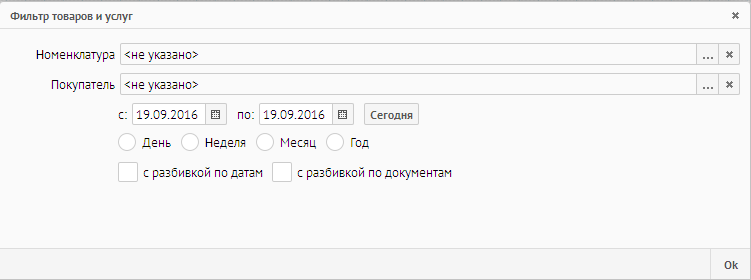 Рисунок 1. Фильтр товаров и услуг.
Рисунок 1. Фильтр товаров и услуг.
5. Отчет можно сформировать в разрезах:
5.1. «Номенклатура» - нажать кнопку ![]() , откроется фильтр «Список номенклатур (рис.2).
, откроется фильтр «Список номенклатур (рис.2).
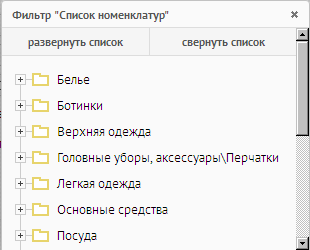 Рисунок 2. Фильтр «Список номенклатур».
Рисунок 2. Фильтр «Список номенклатур».
Список номенклатур представляет собой кодификатор, может быть многоуровневым (в зависимости от потребности клиента).
В нашем случае:
- Группа;
- Подгруппа;
- Номенклатура;
- Экземпляр.
5.1.1. Нажать , развернется выбранная группа на подгруппу (рис. 3).
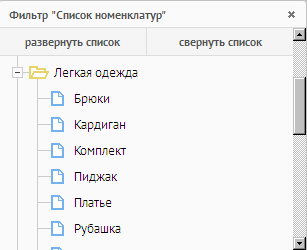 Рисунок 3. Фильтр «Список номенклатур» в разрезе подгруппы.
Рисунок 3. Фильтр «Список номенклатур» в разрезе подгруппы.
5.1.2. Выбрать подгруппу, откроется фильтр товаров и услуг (рис. 4).
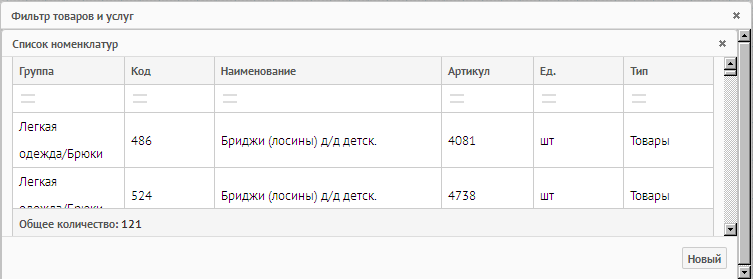 Рисунок 4. Фильтр товаров и услуг.
Рисунок 4. Фильтр товаров и услуг.
5.1.3. Выбрать номенклатуру (двойной клик мышкой – данные загрузятся в строчку – список закроется).
5.2. «Покупатель» - нажать кнопку ![]() , из контекстного меню выбрать:
, из контекстного меню выбрать:
5.2.1. «Список юр. лиц».
5.2.1.1. Откроется фильтр «Список юр.лиц», ввести часть названия юр.лица, нажать «ОК» (рис.5).
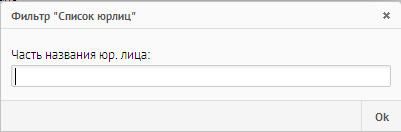 Рисунок 5. Фильтр «Список юр.лиц».
Рисунок 5. Фильтр «Список юр.лиц».
5.2.1.2. Откроется список юр.лиц (один клик мышкой – данные загрузятся в строчку, двойной клик мышкой – данные загрузятся в строчку – список закроется) (рис.6).
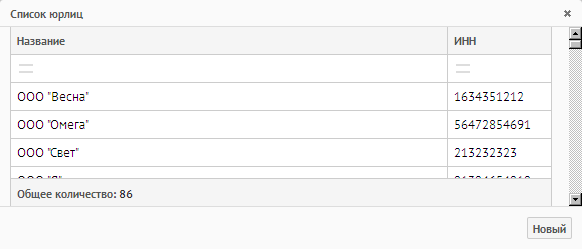 Рисунок 6. Список юр.лиц.
Рисунок 6. Список юр.лиц.
5.2.2. «Список физ лиц».
5.2.2.1. Откроется фильтр «Список физ.лиц», ввести часть фамилии нажать «ОК» (рис.7).
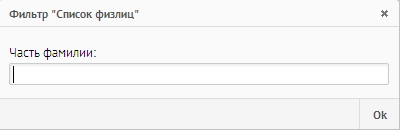 Рисунок 7. Фильтр «Список физ.лиц».
Рисунок 7. Фильтр «Список физ.лиц».
5.2.2.2. Откроется список физ.лиц (один клик мышкой – данные загрузятся в строчку, двойной клик мышкой – данные загрузятся в строчку – список закроется) (рис.8).
 Рисунок 8. Список физ.лиц.
Рисунок 8. Список физ.лиц.
6. Выбрать период.
7. При установке «Галочки» «С разбивкой по датам» отчет будет сформирован по датам за указанный период (рис.9).
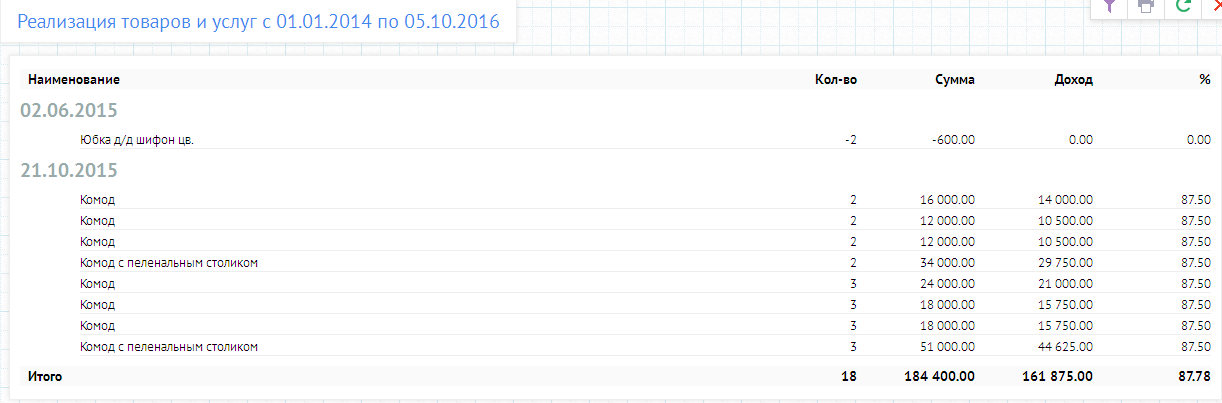 Рисунок 9. Реализация товаров и услуг с разбивкой по датам.
Рисунок 9. Реализация товаров и услуг с разбивкой по датам.
8. При установке «галочки» «С разбивкой по документам» отчет будет сформирован по типам документов, с помощью которых был реализован товар или услуга (рис.10).
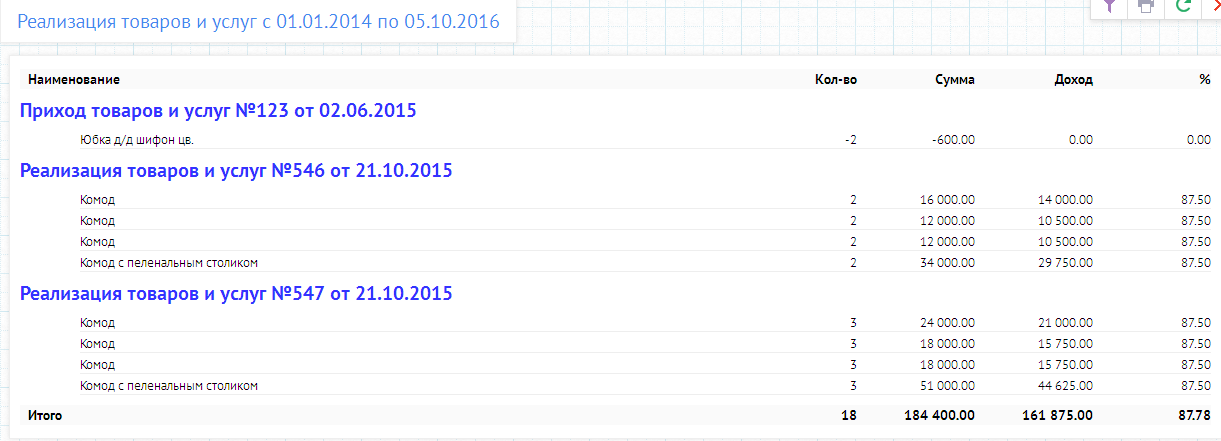 Рисунок 10. Реализация товаров и услуг с разбивкой по документам.
Рисунок 10. Реализация товаров и услуг с разбивкой по документам.
Для формирования общего отчета не заполняйте реквизиты: «Номенклатура и «Покупатель».
9. Нажать «ОК».







